- Vérifier la configuration système requise
- Correction : Back 4 Blood Stuttering and Lags Bad
- 1. Utiliser les options de lancement
- 2. Mettre à jour les pilotes graphiques
- 3. Exécutez le jeu en tant qu’administrateur
- 4. Définir une priorité élevée dans le Gestionnaire des tâches
- 5. Vérifier l’intégrité des fichiers du jeu
- 6. Modifier les paramètres du GPU
- 7. Désactiver les optimisations plein écran
- 8. Mettre à jour Back 4 Blood
- Pourquoi Back 4 Blood est-il si lent ?
- Back 4 Blood ressemble-t-il trop à Left 4 Dead ?
- Comment réparer le bégaiement et le décalage de 4 sang?
- Back 4 Blood a-t-il des problèmes de FPS ?
- Comment réduire les baisses de FPS dans le sang du dos 4 ?
- Est-ce que back 4 blood bégaie sur PC ?
- Quelle est la dureté du dos 4 sang?
- Comment résoudre le problème de retard de sang de retour 4?
- Est-ce que le back 4 blood high ping et le lag pics ?
- Puis-je jouer 4 sang en tant que joueur solo ?
- Back 4 Blood est-il un bon jeu pour jouer en 4K ?
- Devriez-vous rejouer 4 sang si vous avez laissé 4 morts ?
- Quelle est la dynamique de création de deck back 4 blood ?
Back 4 Blood est un prochain jeu vidéo de tir de zombies coopératif à la première personne qui a été développé par Turtle Rock Studios et publié par Warner Bros. Interactive Entertainment. Pour exécuter le jeu, il faut une configuration matérielle suffisante pour fonctionner correctement, en particulier pour PC, car tout le monde n’a peut-être pas une telle configuration pour exécuter le jeu en pleine résolution et en FPS plus élevé. C’est assez courant pour la plupart des titres PC car ils sont gourmands en performances. Ici, nous avons fourni des étapes pour résoudre les problèmes de Back 4 Blood Stuttering and Lags.
Il est assez regrettable que certains joueurs Back 4 Blood PC rencontrent plusieurs problèmes tels que le bégaiement, les décalages, les plantages, les chutes d’images, etc., pendant le jeu. Selon le facteur de compatibilité, cela peut être un problème grave sur certains PC. Donc, c’est toujours une meilleure idée de résoudre le problème afin qu’au moins vous puissiez jouer au jeu avec un nombre respectable de FPS. Il peut y avoir plusieurs raisons derrière un tel problème qui peuvent être résolues en suivant ce guide.

Vérifier la configuration système requise
Consultez la configuration système requise du jeu Back 4 Blood ci-dessous pour vous assurer que la configuration de votre PC répond ou non à la configuration système requise pour le jeu.
Configuration minimale requise:
Annonces
- Nécessite un processeur et un système d’exploitation 64 bits
- SE : Windows 10
- Processeur: Intel Core i5-8500 ou AMD Ryzen 5 1600
- Mémoire: 8 Go de RAM
- Graphique: Nvidia GeForce GTX 770 ou AMD Radeon RX 480
Configuration recommandée:
- Nécessite un processeur et un système d’exploitation 64 bits
- SE : Windows 10
- Processeur: Processeur Intel Core i7-9700K ou AMD Ryzen 7 3800X
- Mémoire: 12 Go de RAM
- Graphique: NVIDIA GeForce GTX 1060 ou Radeon RX 580
Correction : Back 4 Blood Stuttering and Lags Bad
La résolution des retards dans le jeu ou des problèmes de perte d’image n’est pas facile car cela dépend de plusieurs facteurs tels que le matériel PC, la résolution d’affichage du jeu, le nombre maximal de FPS, les applications tierces en conflit, etc.Nous vous recommandons donc de suivre toutes les méthodes une par une jusqu’à ce que le problème soit résolu ou beaucoup réduit. La plupart du temps, la modification des paramètres liés aux graphiques du jeu ou leur maintien à un niveau bas peut résoudre plusieurs problèmes en un tournemain.
Cela peut inclure la résolution d’écran du jeu, la résolution de texture dans le jeu, la résolution d’ombre, la fréquence d’images maximale, le nombre de personnages affichés ou d’autres effets visuels nécessitant des graphismes ou une mémoire plus élevés. Ainsi, vous pouvez suivre les étapes ci-dessous pour essayer de réduire les décalages ou les chutes d’images dans une certaine mesure en fonction de la résolution et de la qualité avec lesquelles vous jouez au jeu en dehors du nombre de FPS.
1. Utiliser les options de lancement
- Ouvrez votre client Steam> Allez à Bibliothèque > Clic-droit sur le Retour 4 Sang.
- Sélectionner Propriétés > Sur le Général onglet, vous trouverez Options de lancement.
- Entrez les options de lancement -plein écran = Force le moteur à démarrer en mode plein écran.
2. Mettre à jour les pilotes graphiques
- Clic-droit sur le Le menu Démarrer pour ouvrir le Menu d’accès rapide.
- Cliquer sur Gestionnaire de périphériques de la liste.
- À présent, double-cliquez sur le Prises d’écran catégorie pour développer la liste.
- Alors clic-droit sur le nom de la carte graphique dédiée.
- Sélectionner Mettre à jour le pilote > Choisissez Rechercher automatiquement des pilotes.
- Si une mise à jour est disponible, elle téléchargera et installera automatiquement la dernière version.
- Une fois cela fait, assurez-vous de redémarrer votre ordinateur pour modifier les effets.
3. Exécutez le jeu en tant qu’administrateur
Assurez-vous d’exécuter le fichier exe du jeu en tant qu’administrateur pour éviter le contrôle du compte d’utilisateur concernant les problèmes de privilège. Vous devez également exécuter le client Steam en tant qu’administrateur sur votre PC. Pour faire ça:
Annonces
- Clic-droit sur le Retour 4 Sang fichier de raccourci exe sur votre PC.
- Maintenant, sélectionnez Propriétés > Cliquez sur le Compatibilité languette.
- Assurez-vous de cliquer sur le Exécutez ce programme en tant qu’administrateur case à cocher pour la cocher.
- Cliquer sur Appliquer et sélectionnez D’ACCORD pour enregistrer les modifications.
4. Définir une priorité élevée dans le Gestionnaire des tâches
Donnez la priorité à votre jeu dans le segment supérieur via le gestionnaire de tâches pour indiquer à votre système Windows d’exécuter le jeu correctement. Pour faire ça:
- Clic-droit sur le Le menu Démarrer > Sélectionnez Gestionnaire des tâches.
- Clique sur le Processus onglet > Clic-droit sur le Retour 4 Sang tâche de jeu.
- Sélectionner Définir la priorité à Haute.
- Fermez le Gestionnaire des tâches.
- Enfin, lancez le jeu Back 4 Blood pour vérifier le problème.
5. Vérifier l’intégrité des fichiers du jeu
S’il y a un problème avec les fichiers du jeu et qu’il est corrompu ou manquant, assurez-vous d’appliquer cette méthode pour vérifier facilement le problème. Faire cela:
Vérifiez les fichiers du jeu sur Steam :
Annonces
- Lancement Vapeur > Cliquez sur Bibliothèque.
- Clic-droit sur Retour 4 Sang dans la liste des jeux installés.
- Maintenant, cliquez sur Propriétés > Aller à Fichiers locaux.
- Cliquer sur Vérifier l’intégrité des fichiers du jeu.
- Vous devrez attendre que le processus soit terminé.
- Une fois cela fait, redémarrez simplement votre ordinateur.
Vérifiez les fichiers du jeu sur Epic :
6. Modifier les paramètres du GPU
Publicité
Assurez-vous de modifier les paramètres de la carte graphique sur le PC en suivant les étapes ci-dessous pour vérifier si le problème a été résolu ou non.
Pour Nvidia :
- Ouvrez le Panneau de configuration de Nvidia> Faites un clic droit sur l’écran du bureau.
- Cliquez sur Panneau de configuration Nvidia > Cliquez sur Gérer les paramètres 3D.
- Sélectionnez Paramètres du programme > Rechercher « Back 4 Blood » et ajoutez manuellement le jeu s’il ne figure pas dans la liste :
- Monitor Tech: G-Sync (si disponible)
- Maximum d’images pré-rendues : 2
- Optimisation des threads : activée
- Gestion de l’alimentation : privilégiez les performances maximales
- Filtrage de texture – Qualité : Performance
Pour AMD :
- Monitor Tech: G-Sync (si disponible)
- Maximum d’images pré-rendues : 2
- Optimisation des threads : activée
- Gestion de l’alimentation : privilégiez les performances maximales
- Filtrage de texture – Qualité : Performance
7. Désactiver les optimisations plein écran
L’optimisation plein écran et les paramètres DPI sont les paramètres par défaut sous Windows. Vous devriez essayer de le désactiver en suivant les étapes ci-dessous :
- Localisez le répertoire du jeu Back 4 Blood.
- Recherchez et cliquez avec le bouton droit sur le fichier cyberpunk2077.exe.
- Sélectionnez Propriétés > Cliquez sur l’onglet Compatibilité.
- Cochez la case « Désactiver les optimisations plein écran ».
- Maintenant, cliquez sur le bouton « Modifier les paramètres DPI élevés ».
- Cochez la case « Remplacer le comportement de mise à l’échelle haute DPI » > Sélectionnez « Application » dans le menu déroulant.
- Cliquez sur Appliquer puis sur OK pour enregistrer les modifications.
8. Mettre à jour Back 4 Blood
Si, au cas où, vous n’avez pas mis à jour votre jeu Back 4 Blood depuis un certain temps, assurez-vous de suivre les étapes ci-dessous pour vérifier les mises à jour et installer le dernier correctif (si disponible). Pour faire ça:
Utilisateurs de vapeur
- Ouvrez le Vapeur client > Aller à Bibliothèque > Cliquez sur Retour 4 Sang du volet de gauche.
- Il recherchera automatiquement la mise à jour disponible. Si une mise à jour est disponible, assurez-vous de cliquer sur Mise à jour.
- L’installation de la mise à jour peut prendre un certain temps > Une fois terminé, assurez-vous de fermer le client Steam.
- Enfin, redémarrez votre PC pour appliquer les modifications, puis essayez de relancer le jeu.
Utilisateurs du lanceur épique :
- Ouvrez le Lanceur épique client > Aller à Bibliothèque > Rechercher Retour 4 Sang du volet de gauche.
- Sur votre application Back 4 Blood, vous devez appuyer sur l’icône à trois points.
- Assurez-vous de vérifier la mise à jour automatique pour obtenir automatiquement une nouvelle installation de mise à jour.
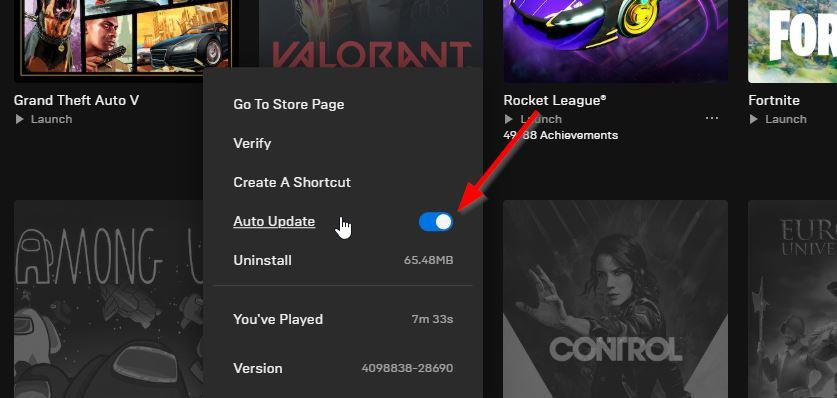
- Il recherchera automatiquement la mise à jour disponible. Si une mise à jour est disponible, assurez-vous de cliquer sur Mise à jour.
- Enfin, redémarrez votre PC pour appliquer les modifications, puis essayez de relancer le jeu
C’est ça, les gars. Nous supposons que ce guide vous est utile. Pour d’autres questions, vous pouvez commenter ci-dessous.
FAQ
Pourquoi Back 4 Blood est-il si lent ?
Les joueurs de Back 4 Blood sont confrontés à des problèmes de décalage et de bégaiement au milieu de baisses fréquentes de fps qui nécessitent une amélioration et une correction. Dans ce guide, nous allons parcourir les correctifs pour la même chose et vous aider à obtenir de meilleures performances et Fps en B4B.
Back 4 Blood ressemble-t-il trop à Left 4 Dead ?
Back 4 Blood vient de sortir et comme de nombreux jeux le font au lancement, le jeu a sa juste part de problèmes qui doivent être résolus rapidement. Le jeu souffre de baisses de fréquence d’images ainsi que de problèmes de performances généraux sur le PC. Malgré cela, le vrai reproche à propos du jeu est qu’il ressemble trop à Left 4 Dead.
Comment réparer le bégaiement et le décalage de 4 sang?
Voici comment arrêter et corriger le bégaiement et le décalage de Back 4 Blood. Assurez-vous que le dernier pilote de carte graphique Nvidia ou AMD est installé. Exécutez le jeu en mode plein écran, car Windowed peut parfois provoquer un bégaiement. Fermez toutes les applications inutiles susceptibles de réduire les performances en arrière-plan.
Back 4 Blood a-t-il des problèmes de FPS ?
Les joueurs de Back 4 Blood sont confrontés à des problèmes de décalage et de bégaiement au milieu de baisses fréquentes de fps qui nécessitent une amélioration et une correction. Dans ce guide, nous allons parcourir les correctifs pour la même chose et vous aider à obtenir de meilleures performances et Fps en B4B. Nous avons divisé cela en 2 segments.
Comment réduire les baisses de FPS dans le sang du dos 4 ?
Pour le dire simplement, vous pouvez améliorer votre FPS et bloquer les baisses de FPS dans Back 4 Blood en exécutant le jeu avec des paramètres graphiques inférieurs, en mettant fin à tous les processus d’arrière-plan et en exécutant le jeu selon les capacités du système. Voici quelques conseils et astuces supplémentaires que vous pouvez utiliser pour réduire les baisses de fps et améliorer les FPS en B4B.
Est-ce que back 4 blood bégaie sur PC ?
Il est assez regrettable que certains joueurs Back 4 Blood PC rencontrent plusieurs problèmes tels que le bégaiement, les décalages, les plantages, les chutes d’images, etc., pendant le jeu. Selon le facteur de compatibilité, cela peut être un problème grave sur certains PC.
Quelle est la dureté du dos 4 sang?
Back 4 Blood est un jeu difficile – même les développeurs de Turtle Rock sont d’accord. Dans un récapitulatif publié sur Reddit du flux de mise à jour du studio en novembre, Turtle Rock a déclaré qu’il réduirait certains des systèmes les plus punitifs de Back 4 Blood pour faciliter sa courbe de difficulté brutale.
Comment résoudre le problème de retard de sang de retour 4?
Cela peut résoudre le problème de retard dans Back 4 Blood s’il est déclenché par des données de cache DNS invalides ou corrompues. Voici comment procéder : Appuyez sur la touche du logo Windows et R sur votre clavier pour appeler la boîte Exécuter.
Est-ce que le back 4 blood high ping et le lag pics ?
L’un des problèmes récurrents dans Back 4 Blood semble être le ping élevé et les pics de décalage constants. Si vous rencontrez également des problèmes similaires, pas de soucis. Nous vous avons préparé quelques correctifs à essayer ! Essayez ces correctifs… Avant de plonger dans quelque chose d’avancé, assurez-vous d’avoir installé toutes les mises à jour du jeu.
Puis-je jouer 4 sang en tant que joueur solo ?
R : Back 4 Blood prend en charge un mode Campagne hors ligne et un mode Entraînement hors ligne, qui peuvent tous deux être joués en solo avec trois A.I. coéquipiers qui aident de diverses manières telles que la guérison et l’utilisation d’armes.
Back 4 Blood est-il un bon jeu pour jouer en 4K ?
Il fonctionne sans problème sur du matériel bas de gamme plus ancien et s’adapte suffisamment bien sur un kit de luxe pour qu’avec l’une des meilleures cartes graphiques, vous puissiez facilement sécuriser 144 images par seconde à 4K. Back 4 Blood est également l’un des rares jeux à prendre en charge à la fois Nvidia DLSS et AMD FidelityFX Super Resolution (FSR), il existe donc de nombreuses possibilités d’améliorer les performances via la mise à l’échelle.
Devriez-vous rejouer 4 sang si vous avez laissé 4 morts ?
Cependant, le voyage de Left 4 Dead de Valve à Turtle Rock Studios est quelque chose qui peut changer la façon dont vous regardez Back 4 Blood et pourrait être la raison pour laquelle vous devriez jouer au jeu. L’histoire de Back 4 Blood, Turtle Rock Studios et l’implication de Valve remonte à 1999 avec le premier jeu Counter-Strike.
Quelle est la dynamique de création de deck back 4 blood ?
Le nouveau Back 4 Blood est la suite très attendue de la série Left 4 Dead, avec de nombreux joueurs l’appelant même en plaisantant » Left 4 Dead 3 « . dynamique où les joueurs sélectionnent des cartes qui donnent à leur personnage certains avantages.












